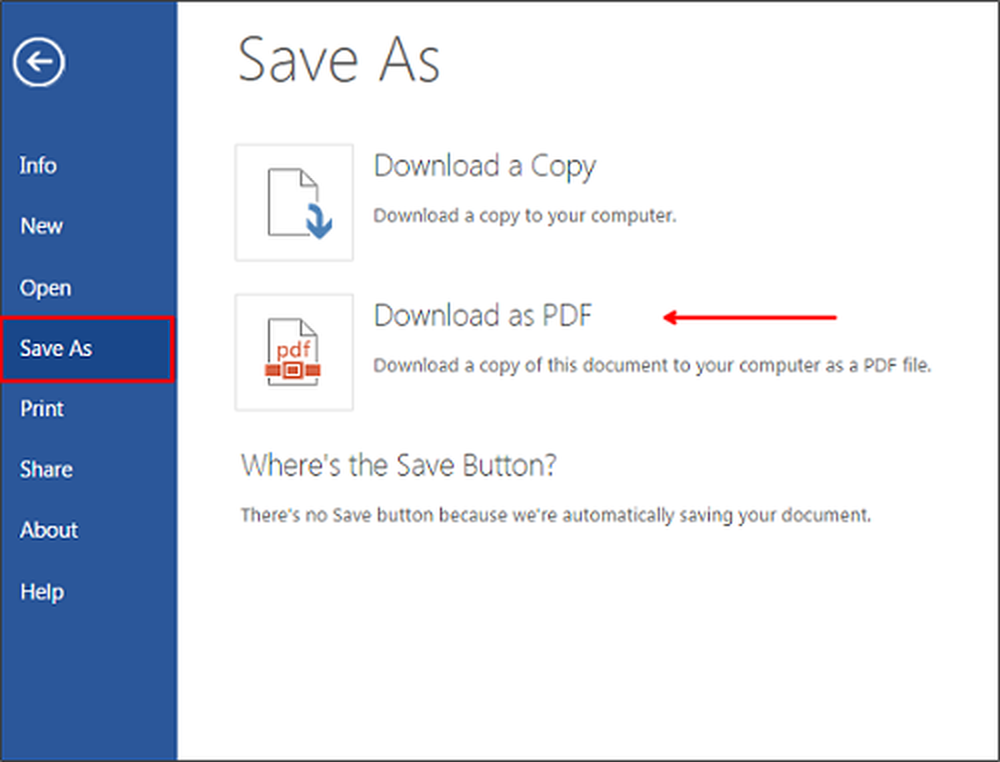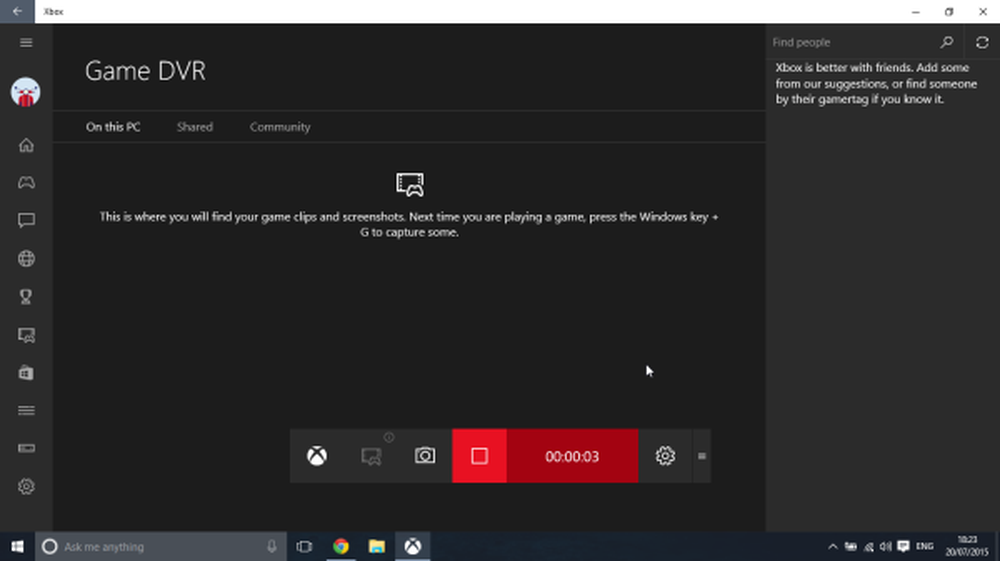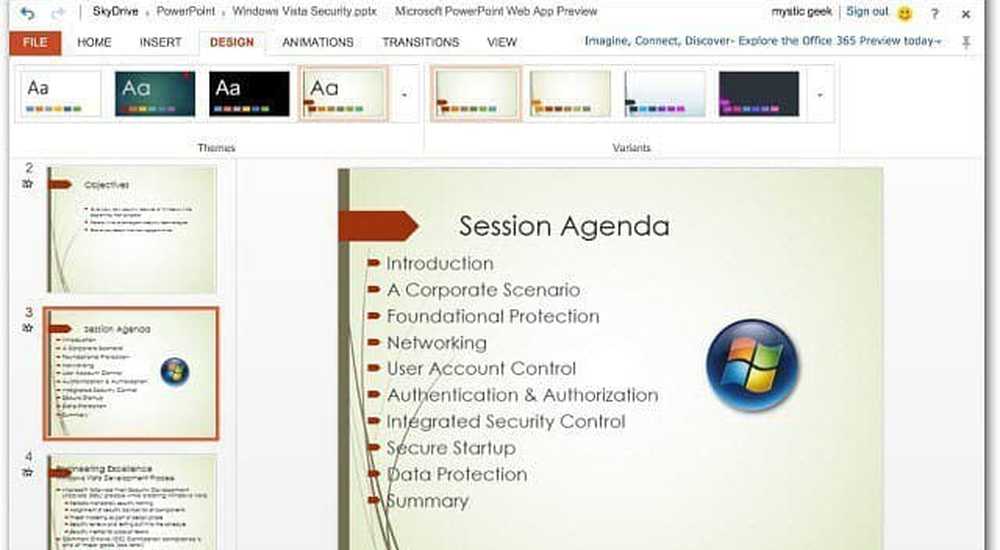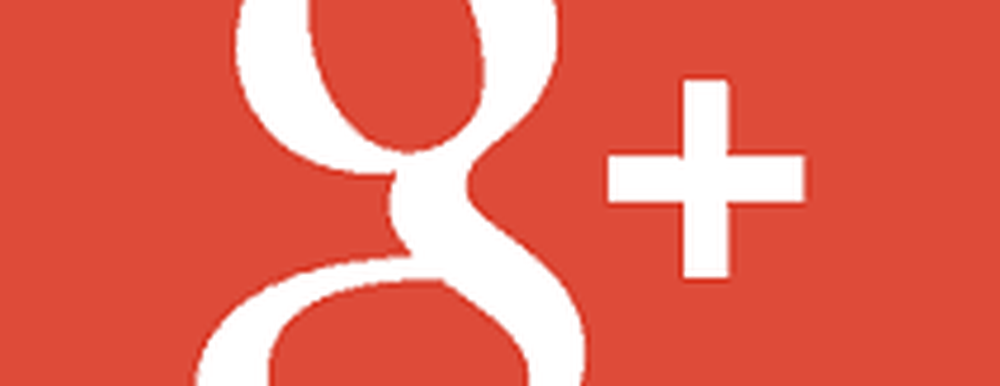Rediger Mail App-signatur og andre innstillinger i Windows 10/8

Mail-appen i Windows 10/8 gir som standard en signatur "Sendt fra Windows Mail”. Hvis du føler at dette er veldig enkelt signatur og ønsker å forandre seg eller du slipper det helt, kan du alltid redigere det.

Fra startskjermbildet i Windows, åpne Mail-appen. Trykk på Windows-tast + C for å vise Charms-linjen og klikk på Innstillinger. Eller på en berøringsaktivert enhet, sveip fra høyre kant til venstre for å vise Charms-linjen. Ellers kan du også flytte musen til nederste høyre hjørne for å hente Charms-linjen. Eller du kan også gå direkte til Charms Settings ved å trykke på Windows Key + I. Det er så mange måter å hente Charms-linjen på!

Klikk nå på Kontoer, og hvis du har angitt flere kontoer, klikk på kontoen hvis signatur skal endres. Her viser bildet bare en enkelt konto.

Nå får du se forskjellige alternativer.

Rediger Mail App-signatur
Her kan du redigere 'Sendt fra Windows Mail' signatur og skrive inn signaturen til din smak. Du har også muligheten til å Flytte skyveknappen 'Bruk en e-signatur' til 'Nei', for å deaktivere visning av signaturen. Etter endringer kan du lukke innstillingene. Endringene er umiddelbare, og det er ikke Lagre alternativ som sådan.
Legg til signatur i Mail App i Windows 10

Du kan nå sende de personlige postene fra Mail-appen i Windows 10. Legg til en signatur er den eneste måten å tilpasse e-postene på, og Mail-appen har her et alternativ for det samme. Gå til Innstillinger og klikk på Alternativer. Rull ned for å få Signatur-fanen. Slå den på og legg til signaturinitialene du vil vise på slutten av hver epost du sender.
Frekvens for nedlasting av ny e-post
I tillegg til dette har du også muligheter når du skal laste ned posten. Fra rullegardinmenyen kan du velge, Når varer kommer, 15 minutter, 30 minutter, hver time eller manuelt.

Tid fra når du laster ned e-post fra
Du kan også angi varigheten, fra når du skal laste ned e-posten, noe som er ganske nyttig når du konfigurerer. Du kan velge 3 dager, 7 dager, 2 uker, forrige måned eller når som helst.

Dette vil være nyttig for de som er nye i Windows 8/10, og kan være forvirret hvor du skal få tilgang til de forskjellige Mail App-innstillingene og alternativene.
Ta en titt på disse gratis e-signaturgeneratorene hvis du vil lage profesjonelle epost signaturer.